Excel: verwijder duplicaten maar behoud de rij met de meest recente datum
Vaak wilt u dubbele rijen in Excel verwijderen, maar de rij met de meest recente datum in een bepaalde kolom behouden.
Stel dat u bijvoorbeeld over de volgende gegevensset beschikt met informatie over verkopen die op verschillende data zijn gedaan door de werknemers van een bedrijf:
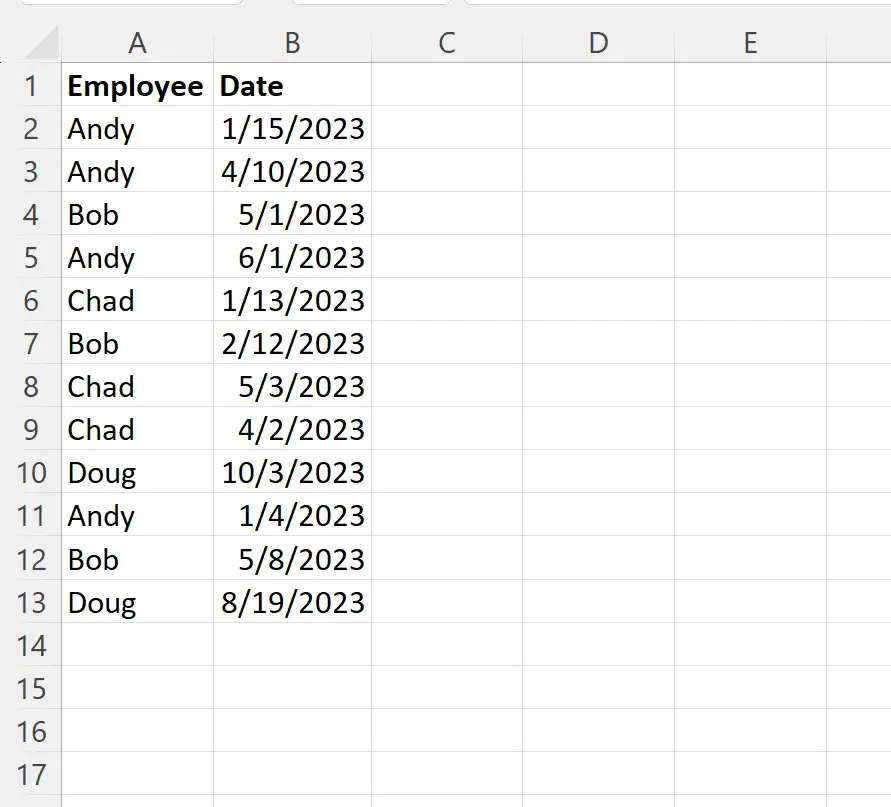
Stel dat u rijen met dubbele waarden in de kolom Werknemer wilt verwijderen, maar de rij met de meest recente datum in de kolom Datum wilt behouden:
Het volgende voorbeeld laat zien hoe u dit precies doet.
Voorbeeld: verwijder duplicaten maar behoud de rij met de meest recente datum in Excel
Typ eerst de volgende formule in cel D2 :
=SINGLE( A2:A13 )
Dit levert een lijst met unieke werknemersnamen uit de dataset op:
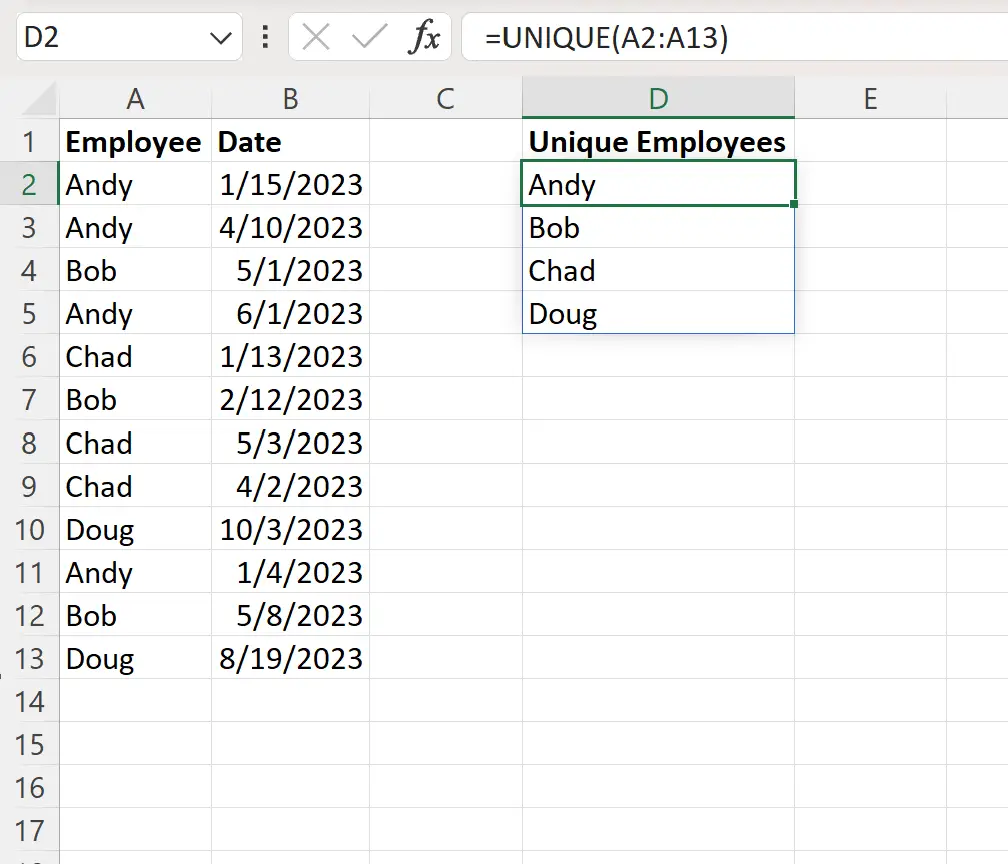
Typ vervolgens de volgende formule in cel E2 om de meest recente datum te vinden in de kolom Datum die is gekoppeld aan elke unieke werknemersnaam:
=MAX(IF( $A$2:$A$13 = D2 , $B$2:$B$13 ))
Klik en sleep vervolgens deze formule naar de resterende cellen in kolom E:
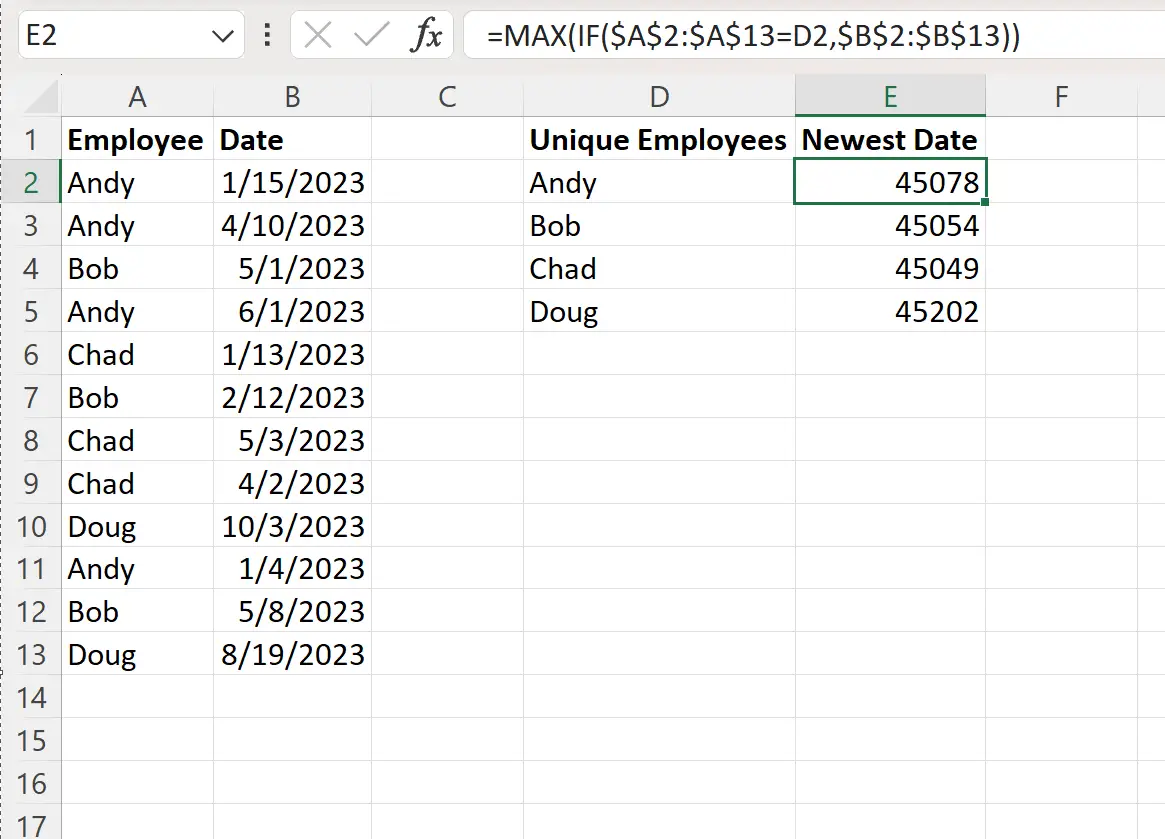
Standaard geeft Excel deze datums weer als serienummers.
Om deze getallen naar datums te converteren, markeert u het bereik E2:E5 en klikt u vervolgens op het vervolgkeuzemenu Getalnotatie in de groep Getal op het tabblad Start en klikt u vervolgens op Korte datum :

De getallen in kolom E worden nu opgemaakt als datums:
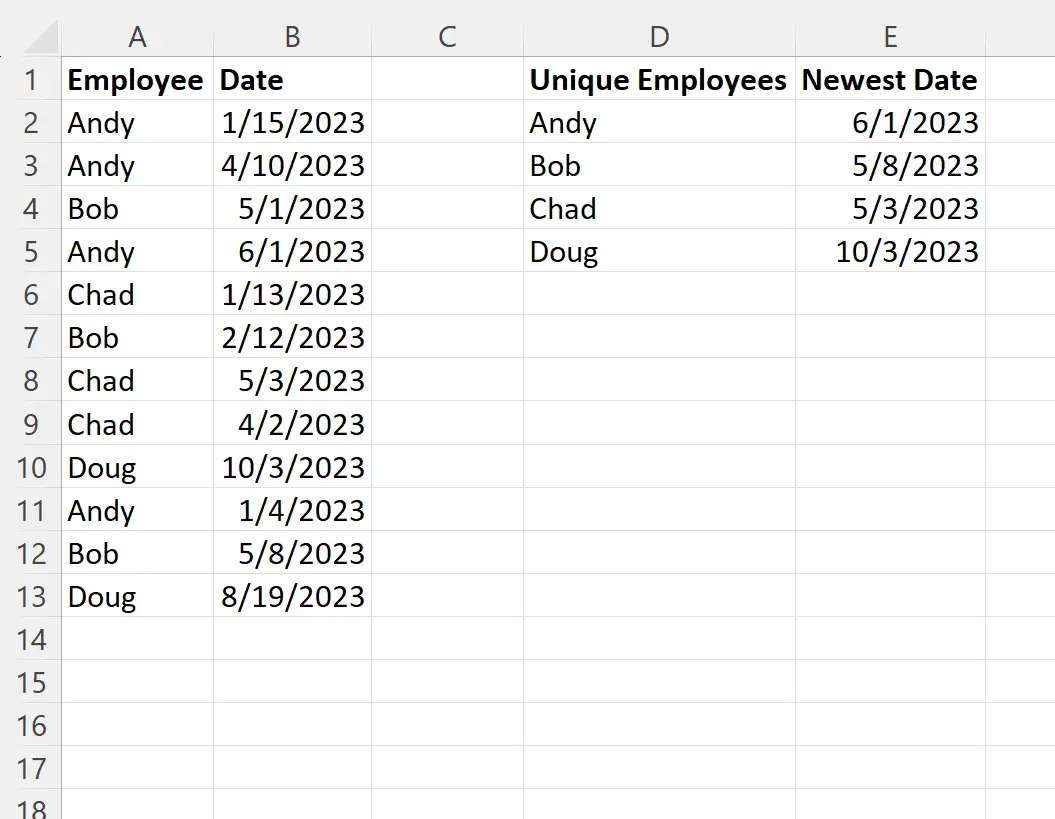
Kolommen D en E tonen nu de originele dataset met de verwijderde rijen die dubbele waarden hadden in de kolom Werknemer en alleen de rijen met de meest recente datum in de kolom Datum behielden.
Er zijn bijvoorbeeld vier rijen met een dubbele ‚Andy‘-waarde in de kolom Werknemer , maar de rij met de meest recente datum uit deze vier rijen is die met 01-06-2023:
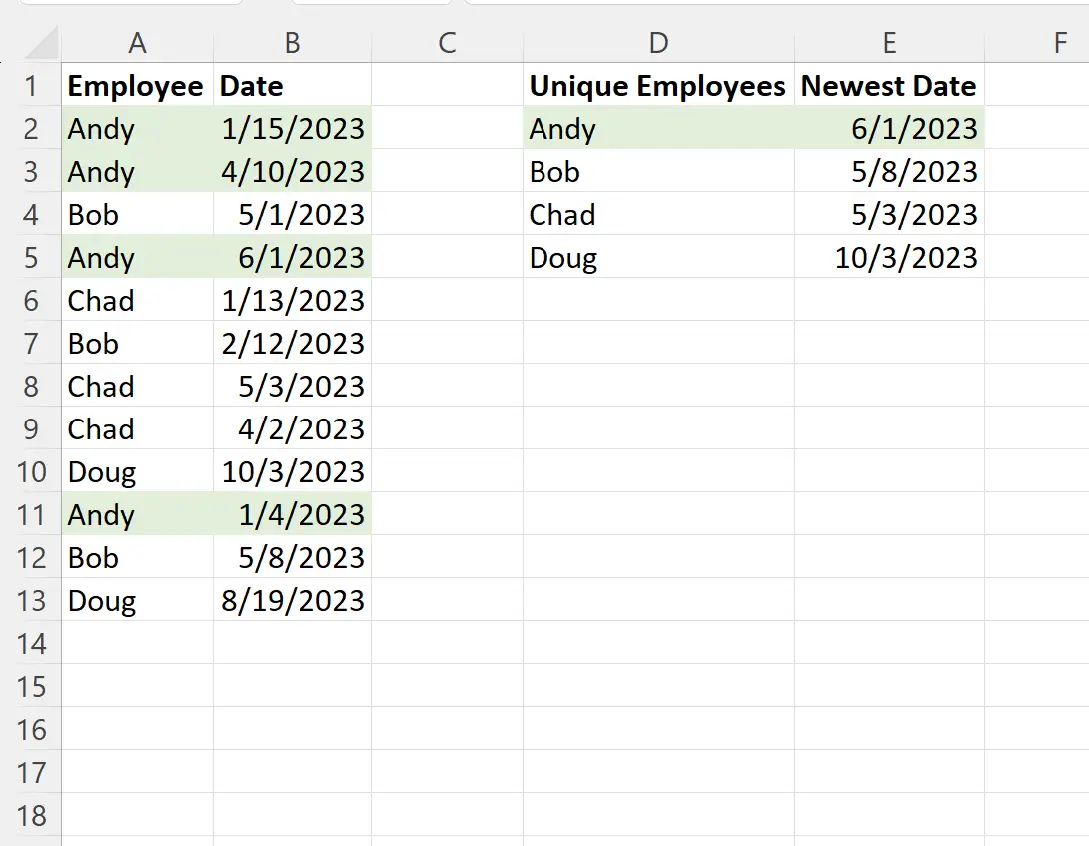
Dit is de rij die wordt bewaard tussen alle mogelijke rijen met ‚Andy‘ in de gefilterde gegevensset.
Hetzelfde proces wordt herhaald voor elke andere unieke werknemersnaam.
Aanvullende bronnen
In de volgende zelfstudies wordt uitgelegd hoe u andere veelvoorkomende taken in Excel kunt uitvoeren:
Excel: hoe duplicaten te tellen
Excel: dubbele rijen markeren
Excel: duplicaten zoeken met VERT.ZOEKEN
Excel: dubbele rijen verwijderen op basis van twee kolommen